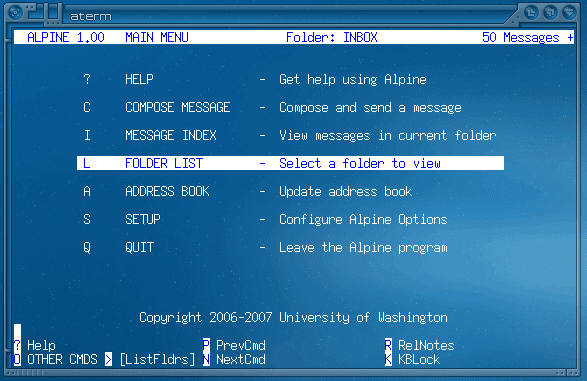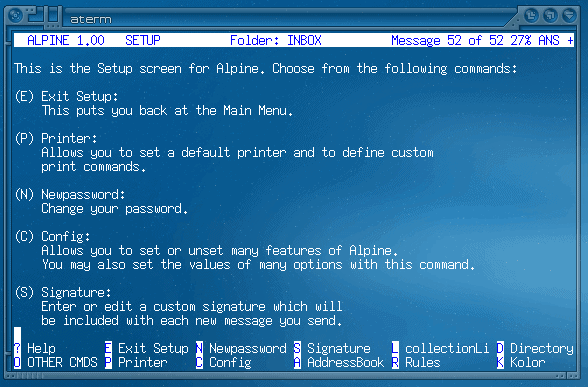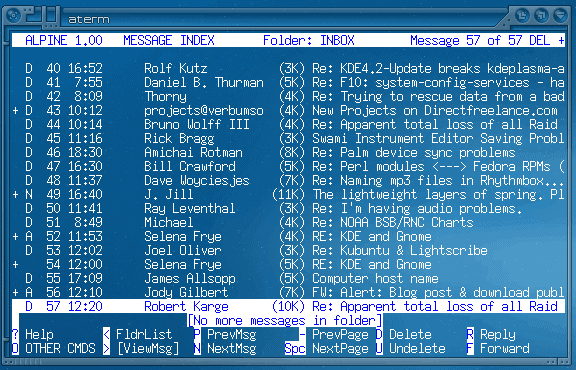, jeg voksede op med gamle skole, e - mail - værktøjer til linux.det primære redskab, jeg brugte pine.pine var enkel, elegant, pålidelige og vildt hurtigt og let.selvfølgelig... var en tekstbaseret e - mail - klient.se http: //grafik eller du havde til at påberåbe sig en ekstern anvendelse.- også var ikke en "og tryk på" e - mail - klient, at folk var ved at blive glad for.men så kunne anvendes på afstand, der for nogle løst mange problemer, efter mange års pine mig under licens spørgsmål og en erstatning kløvet fra pine kaldet alpine.jeg bruger stadig alpine, når jeg ønsker ingen dikkedarer e - mail - kunde eller jeg er skovhugst i det fjerneste.og i denne artikel, jeg vil vise dig, hvordan at installere, forme og alpine.,, installation, alpine er simpelt at installere.tænd din add /fjerne software nytteværdi og søger på alpine.når du ser det alpine, udvælge de resultater og klik anvendelse at installere softwaren.du kan også installere via kommando linjen, som så:,, sudo passende få installere alpine, eller, yum installere alpine, eller, urpmi alpine,,,,,,,,, alpine menu, når alpine er monteret, med henblik på at løbe den software, er du nødt til at åbne en terminal vindue.når du har åbnet en terminal vindue spørgsmål kommando, alpine.når alpine er påbegyndt, vil du se menuen skærm.fra skærmen, du kan få alt, hvad de har brug for i alpeområdet. efter første tur, du skal bruge for at få alpine at arbejde med systemet.for at komme til konfiguration skærm klik "s" nøglen, og så klik på "c" nøgle.,, konfiguration skærm, skærmen, du ser ret er, hvor du kan få alle de forskellige konfigurationer muligheder inden for alpine.her kan du oprette:,, printer, kodeord, konfiguration muligheder, underskrift, addressbook, foldere, regler, ldap, farve, fjerntliggende konfiguration fælde,,, konfiguration muligheder, den første film, du vil besøge er konfiguration muligheder (det er "c" option), fra skærmen, du vil. er nødt til at få din indgående /udgående servere (samt en række andre muligheder.), en mulighed, som kan rejse folk er indbakke vej.hvis du får din e - mail fra en fjernserver. kan du ikke bare få den indbakke navn her.- du får din post fra en fjernserver "post. maildomain. com".at konfigurere alpine for det du ville træde (post. maildomain. kom /bruger = brugernavn} inbox_name, hvor brugernavn, er den faktiske brugernavn og inbox_name, er den faktiske navn i din indbakke. i indbakke vej mulighed. nu, hvis alpine klager over fejl, du har bevis for at tilmelde deres indbakke vej med, novalidate cert mulighed, som så: (post. maildomain. kom /novalidate cert /bruger = brugernavn} inbox_name, resten af muligheder kan være konfigureret som man ville forvente., ved hjælp af alpine, alpine indbakke, ved hjælp af alpine er enkel.du håndtere med pilen nøgler eller forskellige nøgler eller centrale kombinationer.for at få fat i din indbakke vil du klik "jeg" nøglen fra hovedskærmen.du vil se på bunden af den store skærm en række indikatorer for, at hjælpe dig med at gøre en række ting. her er de vigtigste nøgler eller kombinationer, du skal vide:,, c - skrive en e - mail, ctrl-c - annullere en aktion, ctrl-x sende en e - mail, ind - læse en e - mail, r - svar på en e - mail, f - sende en e - mail, ctrl-t - tilføje en adresse til alpe - addressbook, d - slette en e - mail, u - undelete en e - mail, s - redde en e - mail, e - af en e - mail, ovennævnte liste vil få dig på ret godt i alperne, sidste tanker,,., alperne er et af de mest pålidelige e - mail klienter, der er til rådighed.det har sine mangler.selvfølgelig.men for hvad det er du vil være svært at finde en bedre løsning.